Erstellen Sie einen Azure Synapse Link for Dataverse mit Ihrem Azure Synapse Workspace
Verwenden Sie die Azure Synapse Link um Ihre Microsoft Dataverse Daten mit Azure Synapse Analytics zu verbinden, um Ihre Daten zu untersuchen und die Zeit bis zur Erkenntnis zu verkürzen. Dieser Artikel zeigt Ihnen, wie Sie die folgenden Aufgaben ausführen:
- Verbinden Sie Ihre Dataverse-Daten mit dem Azure Synapse Analytics-Arbeitsbereich über den Azure Synapse Link-Dienst.
- Verwalten Sie Dataverse-Tabellen, die in Azure Synapse Link enthalten sind.
- Überwachen Sie Ihr Azure Synapse Link.
- Ihren Azure Synapse Link aufheben.
- Verknüpfen Sie Ihr Azure Synapse Link erneut.
- Tabellendaten in Azure Synapse Analytics anzeigen.
Hinweis
Azure Synapse Link for Microsoft Dataverse war früher als „In Data Lake exportieren“ bekannt. Der Dienst wurde mit Wirkung zum Mai 2021 umbenannt und exportiert weiterhin Daten nach Azure Data Lake sowie Azure Synapse Analytics.
Anforderungen
Dataverse: Sie müssen über die Sicherheitsrolle Dataverse Systemadministrator verfügen. Darüber hinaus muss für Tabellen, die Sie über Azure Synapse Link exportieren möchten, die Eigenschaft Änderungen verfolgen aktiviert sein. Weitere Informationen: Erweiterte Optionen
Azure Data Lake Storage Gen2: Sie brauchen ein Azure Data Lake Storage Gen2-Konto und müssen als Besitzer und Storage-Blob-Datenmitwirkender Zugriff haben. Ihr Speicherkonto muss den Hierarchischen Namespace sowohl für die Ersteinrichtung als auch für die Deltasynchronisierung aktivieren. Speicherkontoschlüsselzugriff zulassen ist nur für die Ersteinrichtung erforderlich.
Synapse-Arbeitsbereich: Sie brauchen einen Synapse-Arbeitsbereich und als Synapse-Administrator Zugriff in Synapse Studio haben. Der Synapse-Arbeitsbereich muss sich in derselben Region wie Ihr Azure Data Lake Storage Gen2-Konto mit allowAll IP-Adressen Zugangsregeln befinden. Das Speicherkonto muss als verknüpfter Dienst innerhalb von Synapse Studio hinzugefügt werden. Um einen Synapse-Arbeitsbereich zu erstellen, gehen Sie zu Einen Synapse-Arbeitsbereich erstellen.
Hinweis
- Das Speicherkonto und der Synapse-Arbeitsbereich müssen im selben Microsoft Entra-Mandanten wie Ihr Power Apps-Mandant erstellt werden.
- Das Speicherkonto und der Synapse Arbeitsbereich müssen in derselben Region erstellt werden wie die Power Apps-Umgebung, in der Sie die Funktion verwenden werden, sowie in derselben Ressourcengruppe.
- Um Aus ausgewählten virtuellen Netzwerken und IP-Adressen aktiviert für das verknüpfte Speicherkonto und den Arbeitsbereich festzulegen, um den Zugriff nur aus ausgewählten virtuellen Netzwerken und IP-Adressen zu gewähren oder um private Endpunkte zu verwenden, müssen Sie einen Azure Synapse Link mit verwalteten Identitäten erstellen. Weitere Informationen: Verwaltete Identitäten für Azure mit Ihrem Azure Data Lake Storage verwenden (ohne die Einrichtung verwalteter Identitäten müssen Sie den öffentlichen Netzwerkzugriff für Azure-Ressourcen aktivieren und zwar sowohl für die Ersteinrichtung als auch für die Delta-Synchronisierung.)
- Synapse-Arbeitsbereiche mit verwalteten privaten Endpunkten, Datenexfiltrationsschutz oder verwalteten virtuellen Netzwerken werden nicht unterstützt.
- Sie müssen Leser-Rollenzugriff auf die Ressourcengruppe mit dem Speicherkonto und dem Synapse-Arbeitsbereich haben.
- Wenn Sie dem Synapse-Arbeitsbereich mehrere Benutzer hinzufügen, müssen diese als Synapse-Administrator Zugriff in Synapse Studio und als Storage-Blob-Datenmitwirkender auf dem Azure Data Lake Storage Gen2-Konto haben.
- Die Erstellung von Synapse Link-Profilen in einer einzelnen DV-Umgebung ist auf maximal 10 beschränkt.
Dataverse mit dem Synapse-Arbeitsbereich verbinden
Melden Sie sich bei Power Apps an und wählen Sie Ihre bevorzugte Umgebung aus.
Wählen Sie im linken Navigationsbereich Azure Synapse Link aus. Wenn sich das Element nicht im linken Seitenbereich befindet, wählen Sie …Mehr und dann das gewünschte Element aus.
Klicken Sie auf der Befehlsleiste auf + neue Verknüpfung.
Wählen Sie die Option Mit Ihrem Azure Synapse Workspace verbinden aus.
Wählen Sie Abonnement, Ressourcengruppe, Arbeitsbereichsname und Speicherkonto aus. Stellen Sie sicher, dass der Synapse-Arbeitsbereich und das Speicherkonto die Voraussetzungen im Abschnitt Voraussetzungen erfüllen. Klicken Sie auf Weiter.
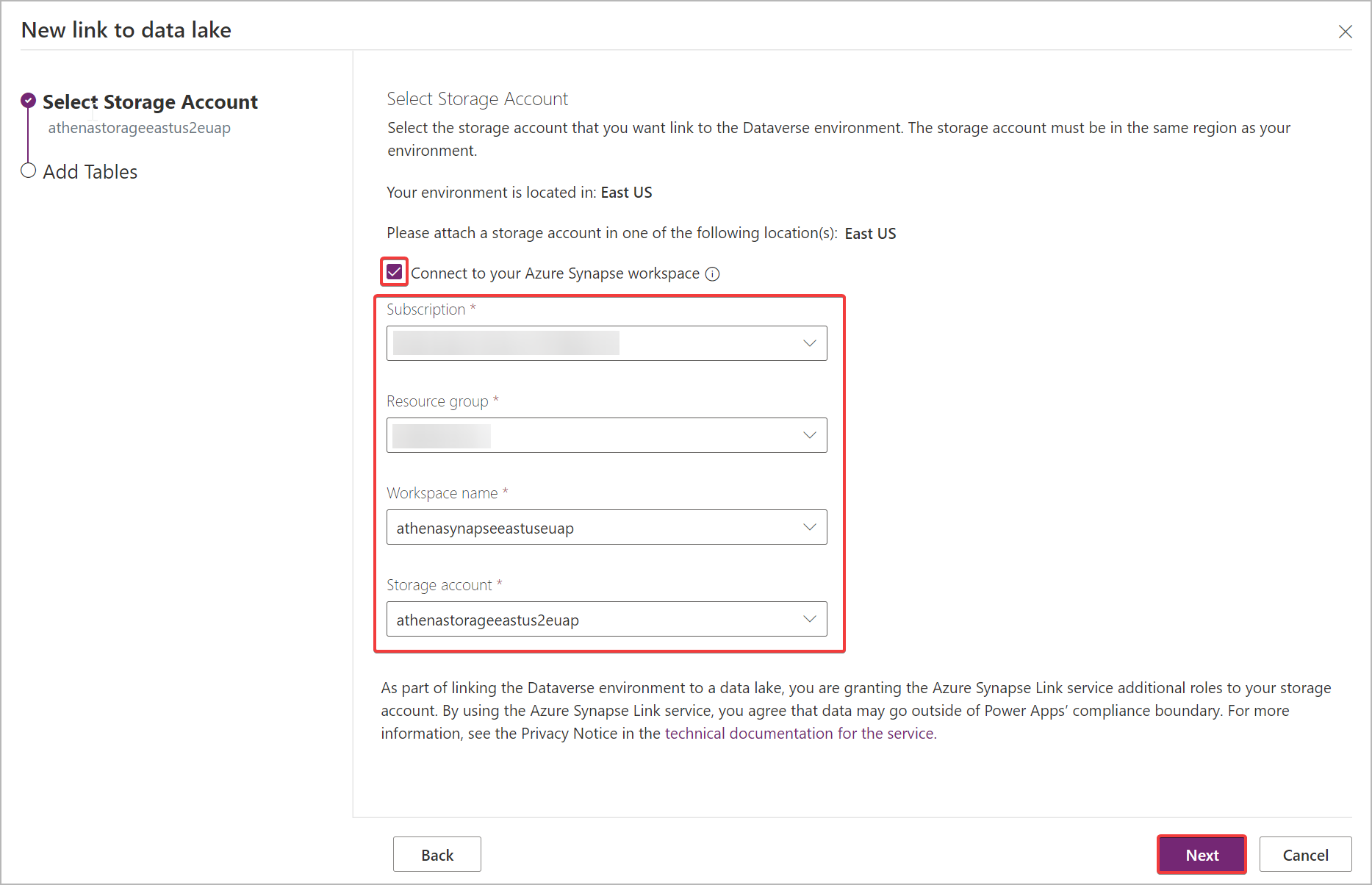
Hinweis
Im Rahmen der Verlinkung der Umgebung zu einem Data Lake, gewähren Sie dem Azure Synapse Link-Service Zugriff auf Ihr Speicherkonto. Stellen Sie sicher, dass Sie den Voraussetzungen zum Erstellen und Konfigurieren des Azure Data Lake Storage-Kontos gefolgt sind und Ihnen selbst eine Besitzerrolle im Speicherkonto zuweisen. Zusätzlich gewähren Sie dem Power Platform-Dataflows-Service Zugriff auf Ihr Speicherkonto. Weitere Informationen: Self-Service Datenaufbereitung mit Dataflows.
Fügen Sie die Tabellen hinzu, die Sie exportieren möchten, und wählen Sie dann Speichern. Nur Tabellen mit Änderungsnachverfolgung können exportiert werden. Weitere Informationen: Änderungsverfolgung für eine Entität aktivieren.
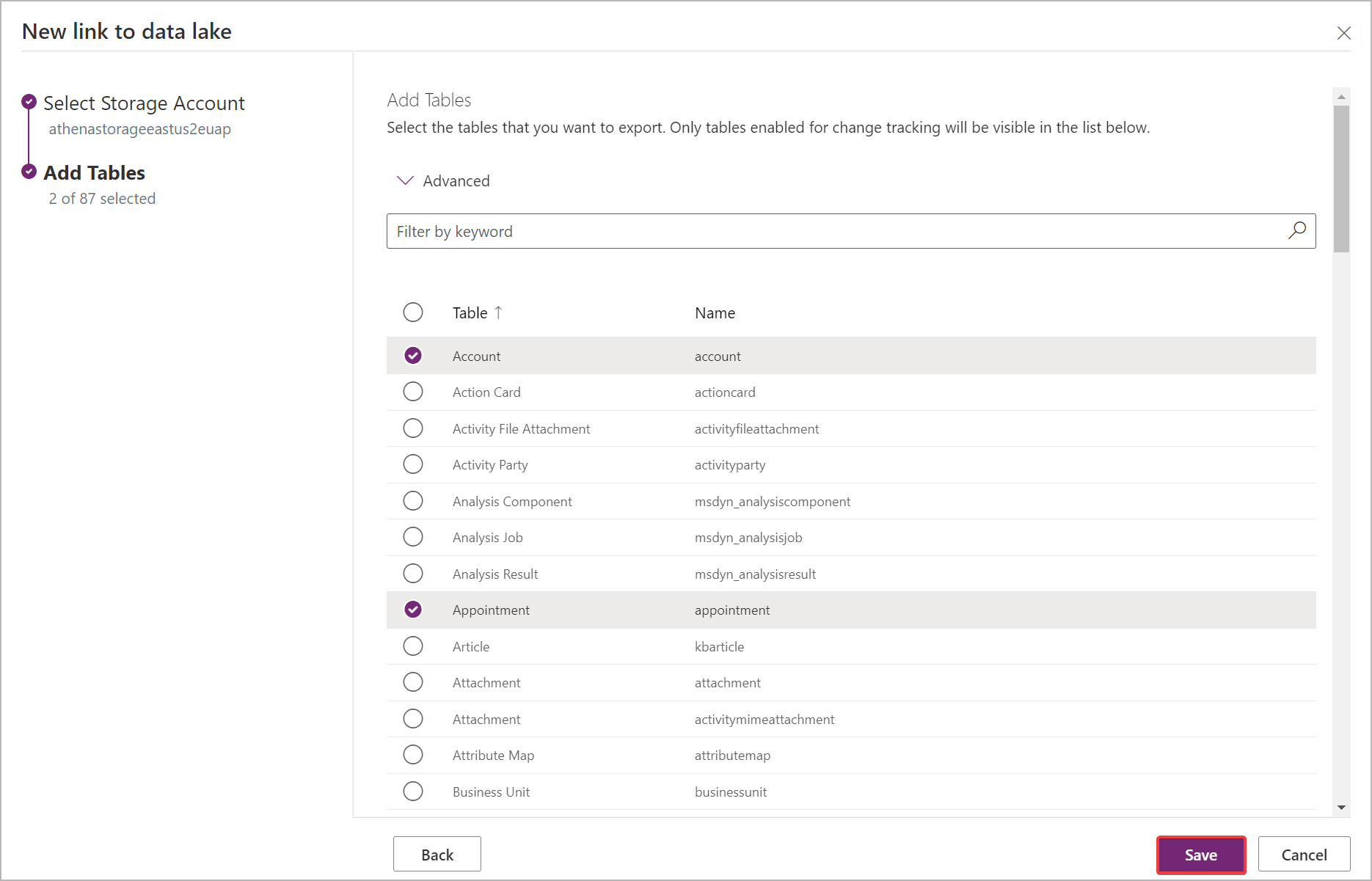
Sie können die obigen Schritte ausführen, um einen Link von einer Umgebung zu mehreren Azure Synapse Analytics-Arbeitsbereiche und Azure Data Lakes in Ihrem Azure-Abonnement zu erstellen, indem Sie einen Azure Data Lake als verknüpften Dienst in einem Synapse-Arbeitsbereich hinzufügen. Ebenso könnten Sie einen Link aus mehreren Umgebungen mit demselben Azure Synapse Analytics-Arbeitsbereich und Azure Data Lake erstellen, alle innerhalb desselben Mandanten.
Hinweis
Der Azure Synapse Link for Dataverse-Dienst ist als sofort einsatzbereite Funktion nahtlos in die Power Platform integriert. Er erfüllt die Sicherheits- und Governance-Standards für die Power Platform-Datenspeicherung und -Governance. Weitere Informationen: Datenspeicherung und Governance
Die vom Azure Synapse Link Dienst exportierten Daten werden bei der Übertragung mit Transport Layer Security (TLS) 1.2 oder höher verschlüsselt und im Ruhezustand in Azure Data Lake Storage Gen2 verschlüsselt. Zusätzlich werden transiente Daten im Blobspeicher auch im Ruhezustand verschlüsselt. Die Verschlüsselung in Azure Data Lake Storage Gen2 hilft Ihnen beim Schutz Ihrer Daten, bei der Implementierung von Sicherheitsrichtlinien des Unternehmens und bei der Erfüllung gesetzlicher Vorschriften. Weitere Informationen: Verschlüsselung ruhender Daten in Azure. Weitere Informationen: Azure Storage-Firewalls und virtuelle Netzwerke konfigurieren
Tabellendaten im Synapse-Arbeitsbereich verwalten
Nachdem Sie Azure Synapse Link eingerichtet haben, können Sie die exportierten Tabellen auf zwei Arten verwalten:
Wählen Sie im Power Apps (make.powerapps.com) Azure Synapse Link und wählen in der Befehlsleiste Tabellen verwalten, um eine oder mehrere verknüpfte Tabellen hinzuzufügen oder zu entfernen.
Wählen Sie im Bereich Tabellen des Power Apps-Entwicklerportals ... neben einer Tabelle und dann den verknüpften Data Lake aus, in den Sie Tabellendaten exportieren möchten.

Überwachen Sie Ihren Azure Synapse Link
Nachdem Sie Azure Synapse Link eingerichtet haben, können Sie Azure Synapse Link in der Registerkarte Tabellen überwachen.
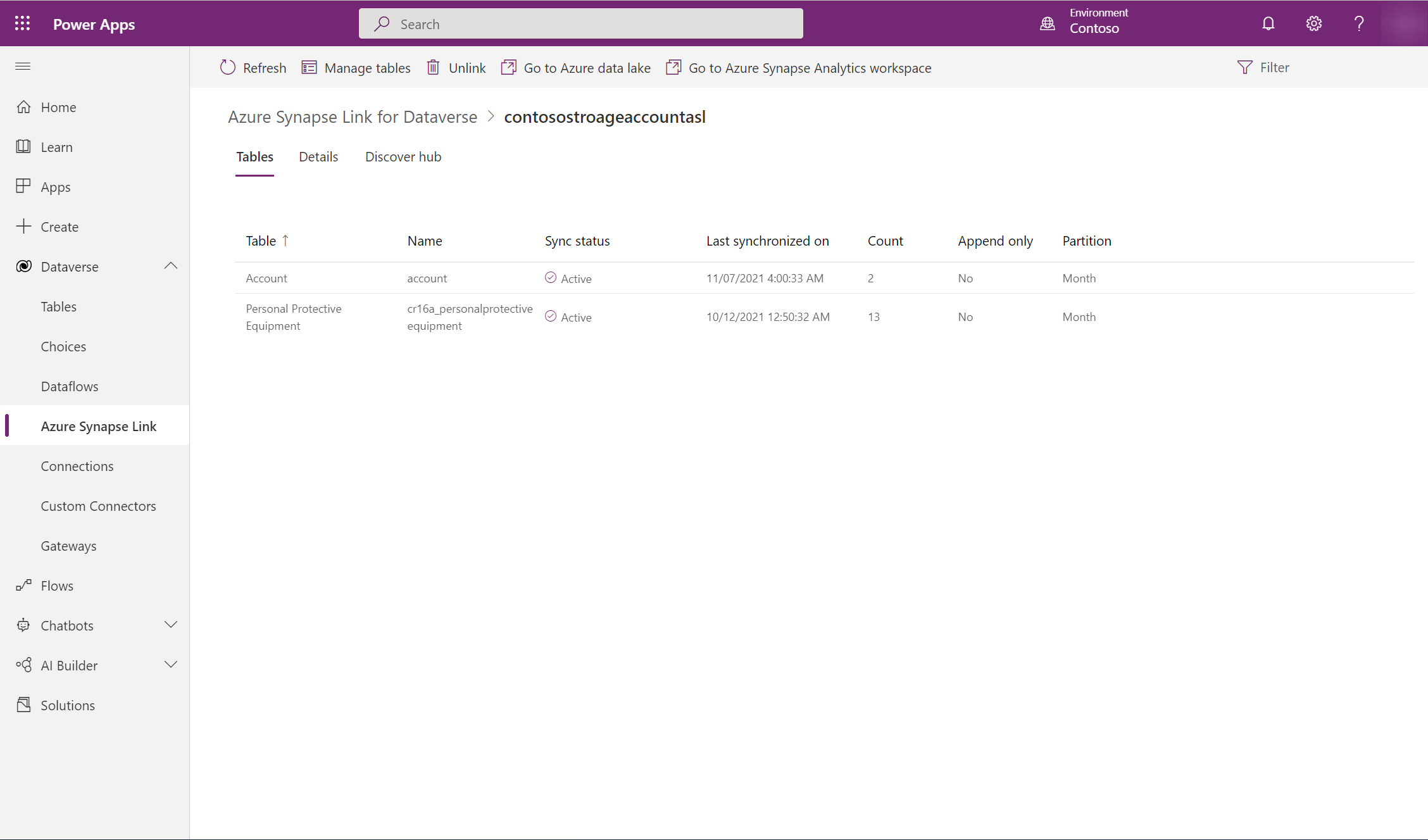
- Es wird eine Liste von Tabellen angezeigt, die Teil vom ausgewählten Azure Synapse Link sind.
- Es gibt verschiedene Stufen, durch die der Synchronisierungsstatus zirkuliert. NotStarted zeigt an, dass die Tabelle darauf wartet, synchronisiert zu werden. Sobald die anfängliche Synchronisierung der Tabelle Abgeschlossen ist, gibt es eine Nachbearbeitungsphase, in der keine inkrementellen Aktualisierungen stattfinden. Dies kann je nach Größe Ihrer Daten einige Stunden dauern. Wenn die inkrementellen Updates beginnen, wird das Datum für die letzte Synchronisierung regelmäßig aktualisiert.
- Die Spalte Count zeigt die Anzahl der geschriebenen Zeilen an. Wenn Nur anhängen auf Nein festgelegt ist, ist dies die Gesamtzahl der Datensätze. Wenn Nur anhängen auf Ja festgelegt ist, ist dies die Gesamtzahl der Änderungen.
- Die Spalten Nur anhängen und Partitionsstrategie zeigen die Verwendung verschiedener erweiterter Konfigurationen.
Eine Azure Synapse Link-Verknüpfung aufheben
Wählen Sie das gewünschte Azure Synapse Link aus, um die Verknüpfung aufzuheben.
Wählen Sie Verknüpfung aufheben in der Befehlsleiste.
Um sowohl das Data Lake-Dateisystem als auch die Synapse-Datenbank zu löschen, geben Sie den Namen des Links ein, um zu bestätigen.
Wählen Sie Ja und warten Sie einige Minuten, bis alle Verknüpfungen aufgehoben und gelöscht wurden.
Azure Synapse Link erneut verknüpfen
Wenn Sie das Dateisystem beim Aufheben der Verknüpfung gelöscht haben, führen Sie die obigen Schritte aus, um denselben Synapse-Arbeitsbereich und Data Lake erneut zu verknüpfen. Wenn Sie das Dateisystem beim Aufheben der Verknüpfung nicht gelöscht haben, müssen Sie die Daten für die erneute Verknüpfung löschen:
Navigieren Sie zu Azure Synapse Analytics.
Wählen Sie ... für die Datenbank für das Aufheben der Verknüpfung und Neues Notizbuch > Leeres Notizbuch.
Fügen Sie das Notebook an einen Apache Spark Pool an, indem Sie einen Pool aus dem Dropdownmenü auswählen. Wenn Ihnen kein Apache Spark-Pool zur Verfügung steht, wählen Sie Pools verwalten aus, um einen zu erstellen.
Geben Sie das folgende Skript ein, ersetzen Sie <DATABASE_NAME> durch den Namen der Datenbank, um die Verknüpfung aufzuheben, und führen Sie das Notebook aus.
%%sql
DROP DATABASE <DATABASE_NAME> CASCADE
Aktualisieren Sie nach dem Ausführen des Notebooks die Datenbankliste im linken Bereich. Wenn die Datenbank noch vorhanden ist, klicken Sie mit der rechten Maustaste auf die Datenbank und wählen Sie Löschen.
Navigieren Sie zu Power Apps und verknüpfen Sie den Synapse-Arbeitsbereich und den Data Lake erneut.
Greifen Sie nahezu in Echtzeit auf Daten und schreibgeschützte Snapshot-Daten zu
Nach dem Erstellen eines Azure Synapse Link werden zwei Versionen der Tabellendaten in Azure Synapse Analytics und/oder Azure Data Lake Storage Gen2 in Ihrem Azure-Abonnement standardmäßig synchronisiert, um sicherzustellen, dass Sie jederzeit zuverlässig aktualisierte Daten im Lake nutzen können:
- Daten in Quasi-Echtzeit: Bietet eine Kopie von Daten, die aus Dataverse über Azure Synapse Link effizient synchronisiert werden, indem festgestellt wird, welche Daten geändert wurden, nachdem die Daten ursprünglich extrahiert oder zuletzt synchronisiert wurden.
- Snapshot-Daten: Stellt eine schreibgeschützte Kopie von Daten nahezu in Echtzeit bereit, die in regelmäßigen Abständen (in diesem Fall stündlich) aktualisiert werden.
Hinweis
Zum Erstellen von schreibgeschützten Momentaufnahmedaten stellen Sie sicher, dass die Einstellung Zulässiger Umfang für Kopiervorgänge auf Aus beliebigem Speicherkonto konfiguriert ist. Weitere Informationen: Den zulässigen Umfang für Kopiervorgänge konfigurieren
- Wählen Sie den gewünschten Azure Synapse Link und dann Weiter zum Azure Synapse Analytics Workspace im oberen Bereich aus.
- Erweitern Sie Lake-Datenbanken im linken Bereich, wählen Sie dataverse-environmentName-organizationUniqueName aus und erweitern Sie dann Tabellen.
Alle Datentabellen in Quasi-Echtzeit werden aufgelistet und stehen für die Analyse mit der Namenskonvention DataverseTableName zur Verfügung.Alle Snapshot-Datentabellen werden aufgelistet und stehen für die Analyse mit der Namenskonvention DataverseTableName zur Verfügung.
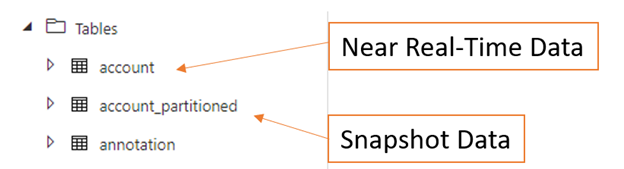
Wie geht es weiter?
Entdecken Sie, wie Sie nach erfolgreicher Verwendung des Azure Synapse Link for Dataverse-Service Ihre Daten in der Discover Hub analysieren und nutzen können. Um auf die Discover Hub zuzugreifen, gehen Sie zu Power Apps > Azure Synapse Link. Wählen Sie Ihren verknüpften Dienst aus, und wählen Sie dann die Registerkarte Hub entdecken aus. Hier finden Sie empfohlene Tools und kuratierte Dokumentationen, mit denen Sie Ihre Daten optimal nutzen können.
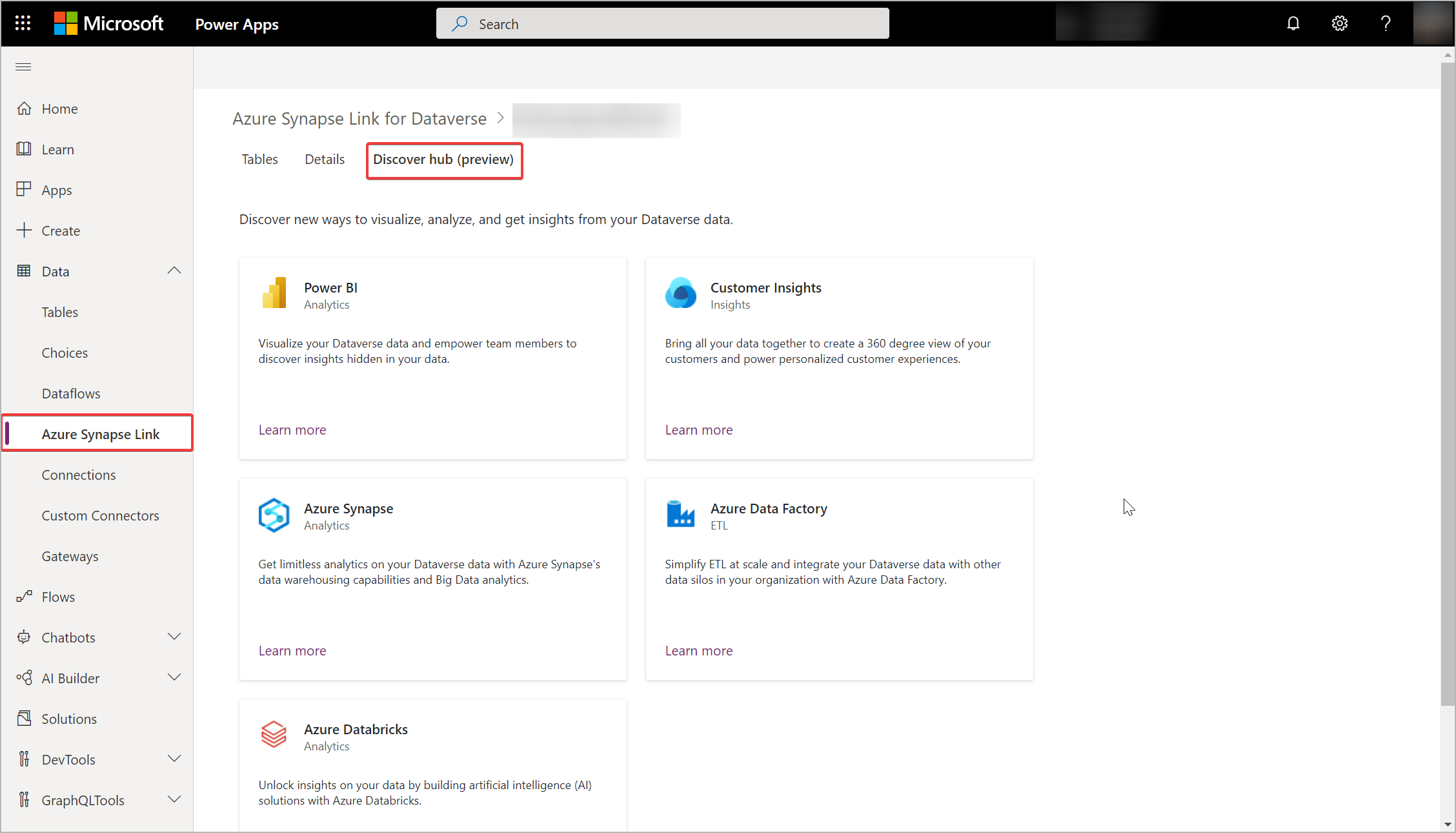
Siehe auch
Azure Synapse Link for Dataverse mit Ihrem Azure Data Lake konfigurieren
Erweiterte Azure Synapse Link for Dataverse-Konfiguration
Azure Synapse Link – häufig gestellte Fragen
Blog: Ankündigung von Azure Synapse Link for Dataverse
Hinweis
Können Sie uns Ihre Präferenzen für die Dokumentationssprache mitteilen? Nehmen Sie an einer kurzen Umfrage teil. (Beachten Sie, dass diese Umfrage auf Englisch ist.)
Die Umfrage dauert etwa sieben Minuten. Es werden keine personenbezogenen Daten erhoben. (Datenschutzbestimmungen).
Feedback
Bald verfügbar: Im Laufe des Jahres 2024 werden wir GitHub-Issues stufenweise als Feedbackmechanismus für Inhalte abbauen und durch ein neues Feedbacksystem ersetzen. Weitere Informationen finden Sie unter https://aka.ms/ContentUserFeedback.
Feedback senden und anzeigen für